Begrunnelse
- Alle sensorer i kommisjonen har samme tilgang og rettigheter til å redigere og endre begrunnelsen
- Inspera lagrer hvilken sensor som sist redigerte begrunnelsen.
- Som sensor mottar du e-postvarsling hver gang en ny kandidat skal ha en skriftlig begrunnelse, samt hver gang en begrunnelse sendes til kandidaten (med mindre du har slått av varslene i varslingsinnstillingene dine).
1. Gå til Vurdering og finn den aktuelle prøven. I kandidatlisten ser du hvilke kandidater som skal ha begrunnelse

2. Trykk på den aktuelle kandidaten og velg "Legg til"

- Du kan også legge til en begrunnelse selv om kandidaten ikke har bedt om det.
3. Lagre som utkast

- Hvis du ikke er ferdig med begrunnelsen kan du lagre utkastet og fortsette senere.
- Du må lagre som utkast før du kan ferdigstille begrunnelsen.
4. Marker som ferdig

- Når begrunnelsen er ferdig, trykk "Marker som Ferdig"
- Det er tilstrekkelig at én sensor markerer begrunnelsen som ferdig
- Når begrunnelsen er markert som ferdig, kan den sendes til kandidaten av hovedansvarlig (studie-/eksamenskonsulent).

5. Send begrunnelse (hvis aktivert i prøveinnstillingene)
- Dersom hovedansvarlig (studie-/eksamenskonsulent) har aktivert det i innstillingene på prøven, kan du som sensor sende begrunnelsen selv. Trykk på "Send til kandidaten".
![]()
- Hvis du ikke kan se knappen "Send til kandidaten", betyr det at begrunnelsen må sendes av hovedansvarlig.
- Når begrunnelsen er sendt kan du se det i kandidatoversikten under kolonnen "begrunnelse", og over begrunnelsefeltet inne på kandidaten.
Private notater
Som sensor kan du legge inn egne notater. Notatene kan hentes inn i en begrunnelse som skal sendes til studenten.

Kommentere i besvarelsen
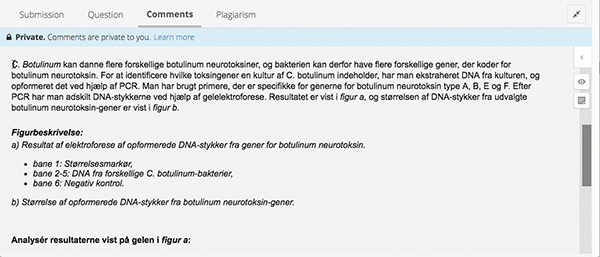
(1) Marker teksten du ønsker å kommentere, (2) høyreklikk og velg Kommentar.

I vinduet som dukker opp kan du (3) skrive inn kommentarer og (4) velge hvem kommentarene skal være synlige for.

Når du har lagret kommentaren kan du også få en oversikt over alle kommentarene som er lagt inn (5).
